Как восстановить удаленные сообщения Skype на iPhone
- Как получить Skype сообщения на iPhone без резервного копирования
- Как получить старые сообщения Skype на iPhone из резервной копии
Скайп дает возможность оставаться на связи с семьей и друзьями. Однако иногда вы можете случайно удалить некоторые важные чаты Skype. Если вы ищете решение для восстановления удаленных сообщений Skype на iPhone, то эта статья для вас.
Благодаря технологическому прогрессу вы можете легко восстанавливать потерянные данные с вашего iPhone. iMyFone D-Back инструмент для восстановления Windows версия/ iMyFone D-Back инструмент для восстановления Mac Версия специализируется на обработке восстановления данных с iPhone, iPad и iPod touch. В отличие от других инструментов восстановления, то, что выделяет его, это его уникальные особенности. Это не только поможет вам в восстановлении данных, но и защитит существующие настройки и контент. С помощью программы, как восстановить удаленные сообщения Skype на iPhone, не составит труда. И его особенности включают в себя:

1 000 000+ загрузок
Ключевая особенность:
- Восстановление данных с iPhone независимо от того, как вы их потеряли.
- Поддержка более 22 форматов файлов для легкого восстановления, таких как контакты Текстовые сообщения и Фото ,
- Интеллектуальный режим восстановления, который автоматически выбирает лучший вариант для извлечения данных.
- Предварительный просмотр файлов восстановления перед началом процесса восстановления.
- Поддерживает разные модели iPhone, IPad и iPod touch, совместимый даже с последней версией iOS 11 и многим другим.
Попробуйте бесплатно Попробуйте бесплатно
Как получить Skype сообщения на iPhone без резервного копирования
Шаг 1: Загрузите пробную версию с помощью кнопок загрузки выше. Установите программу, запустите ее и на главном экране выберите «Восстановить с устройства iOS».
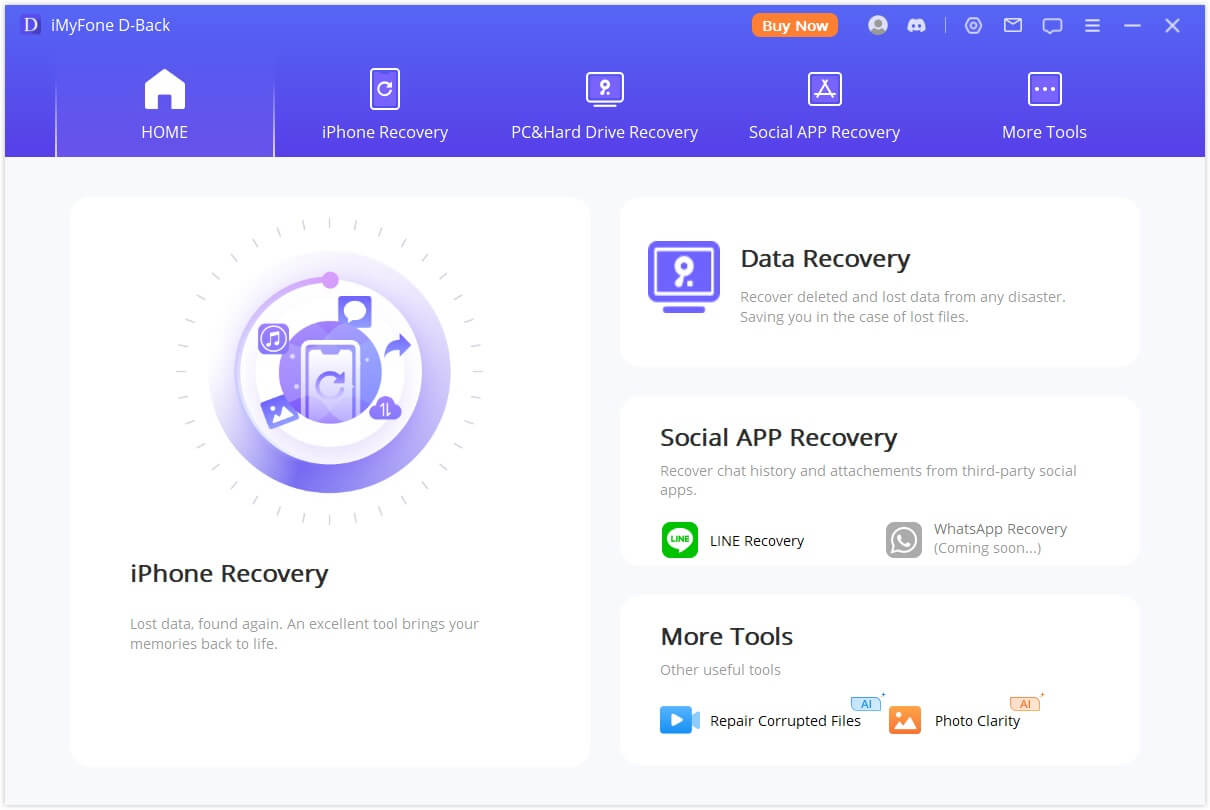
Шаг 2: Здесь вы должны выбрать «Skype» в разделе « Стороннее приложение чата» . И нажмите кнопку «Далее», чтобы подключить ваш iPhone к компьютеру.
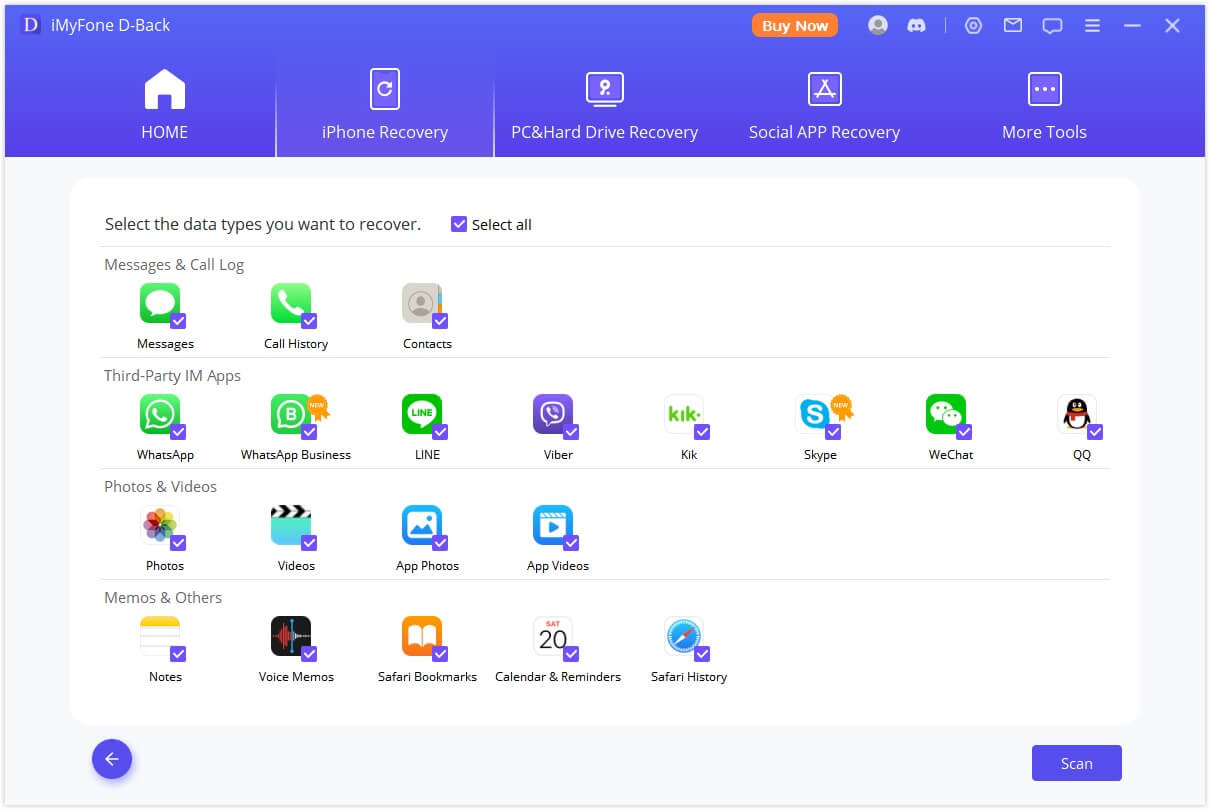
Шаг 3: Как только iMyFone D-Back обнаружит устройство, нажмите кнопку «Сканировать». И когда программа закончит сканирование устройства, вы сможете увидеть восстанавливаемые сообщения Skype на интерфейсе. Вы можете просмотреть только удаленный контент, выбрав опцию «Показывать только удаленные файлы». Для продолжения выберите файлы, которые вы хотите восстановить, и нажмите кнопку «Восстановить», чтобы восстановить сообщения Skype на iPhone.
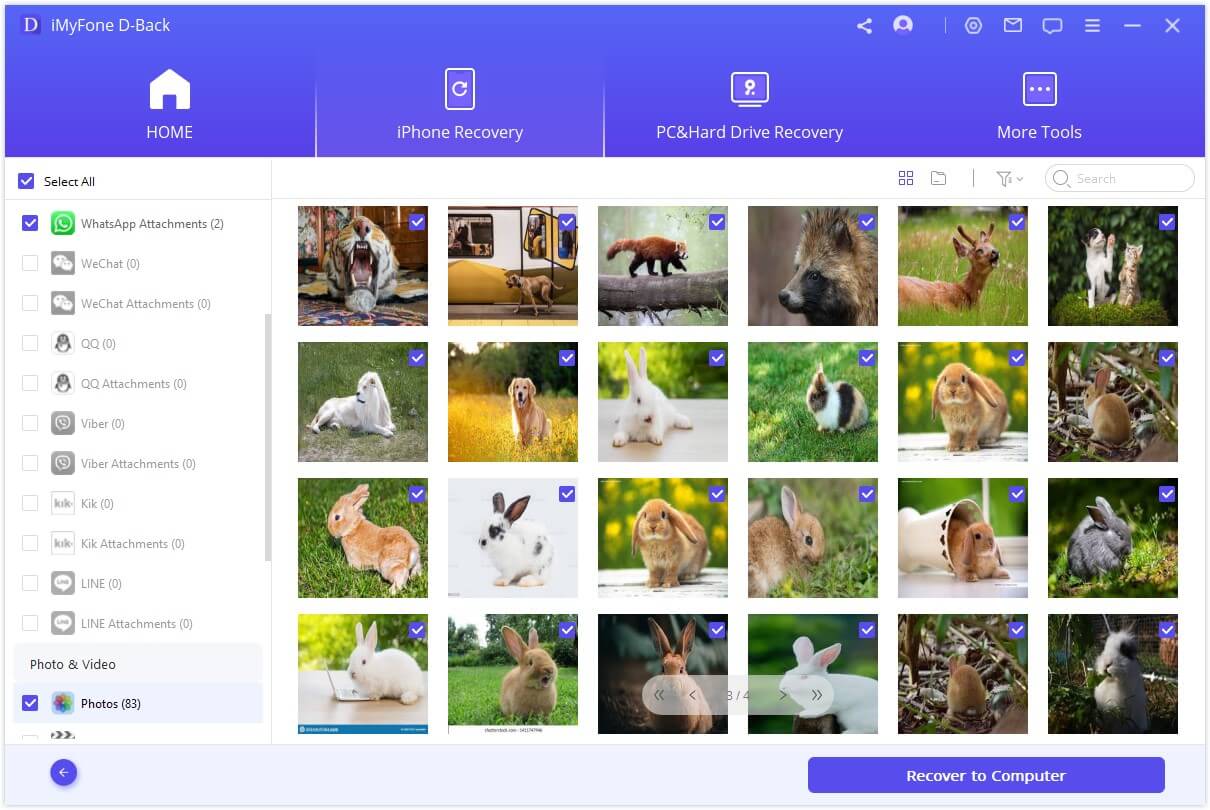
Шаг 4: Появится диалоговое окно с просьбой указать папку для сохранения восстанавливаемых файлов. Выберите папку на вашем компьютере и подождите, пока программа завершит процесс.
И затем, вы можете просмотреть папку, чтобы просмотреть потерянные или удаленные сообщения Skype для вашего iPhone.
Как получить старые сообщения Skype на iPhone из резервной копии
Помимо восстановления утерянных данных с вашего iPhone, вы также можете восстановить историю чатов Skype на iPhone из файлов резервных копий, созданных в iTunes и iCloud. iMyFone D-back способен извлекать выборочное содержимое из файлов резервной копии без необходимости загружать всю резервную копию. Мы рассмотрим, как восстановить историю Skype на iPhone из файлов резервных копий iTunes.
Шаг 1: В интерфейсе программы выберите « Восстановить из iTunes» . Выберите типы файлов, которые вы хотите восстановить. В этом случае выберите Skype и нажмите кнопку «Далее».
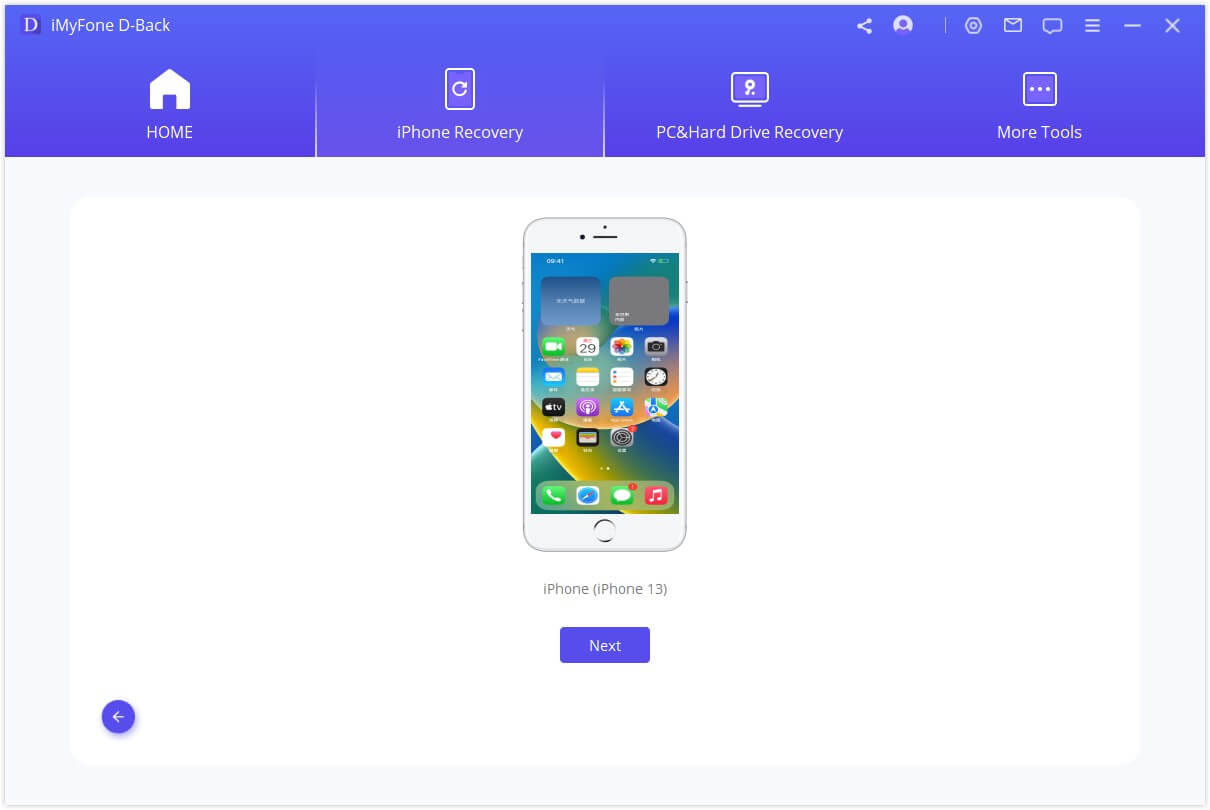
Шаг 2: На следующем экране вам нужно будет выбрать предпочитаемый файл резервной копии iTunes, из которого вы хотите восстановить удаленные сообщения Skype на iPhone. После выбора нажмите кнопку «Сканировать». Время, необходимое для сканирования, будет зависеть от размера файла резервной копии.
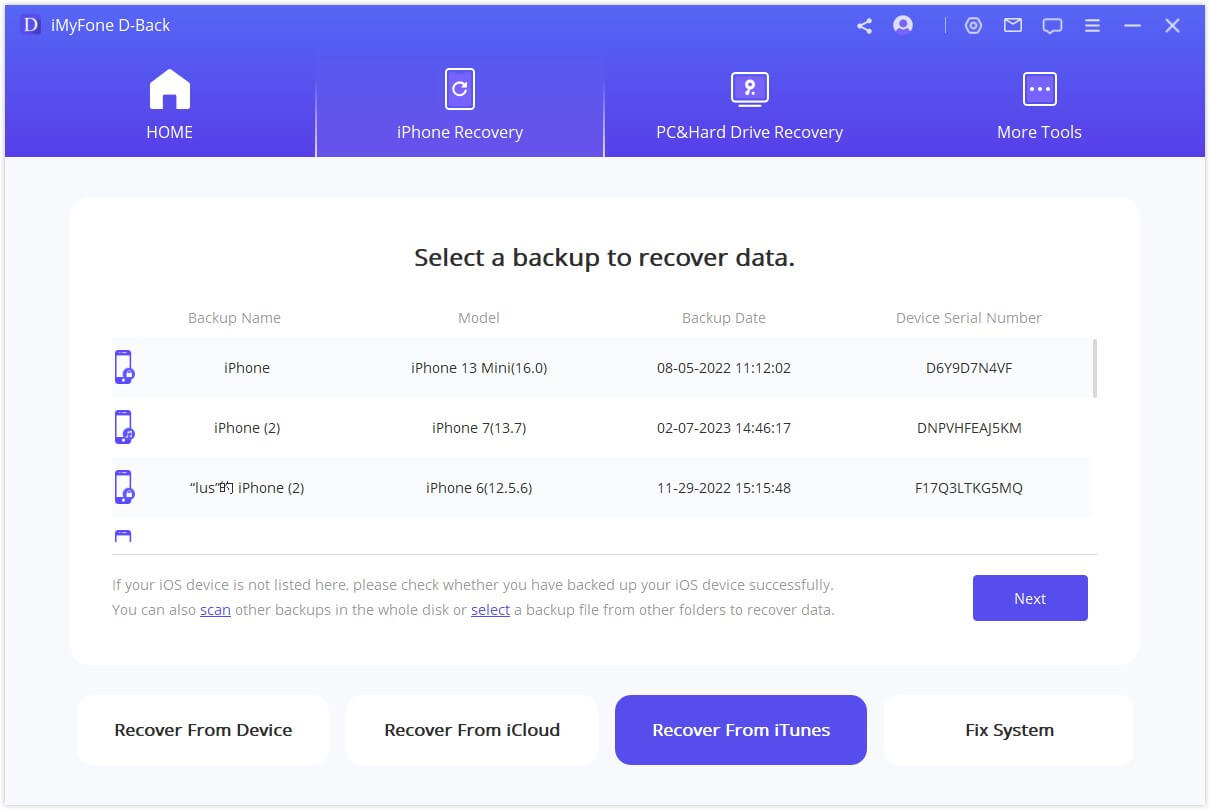
Шаг 3: После завершения сканирования вы увидите результаты в окне интерфейса. Просмотрите файлы в соответствии с требованием или выберите « Показывать только удаленные файлы», чтобы просмотреть удаленный контент из истории сообщений Skype. После выбора нажмите кнопку «Восстановить».
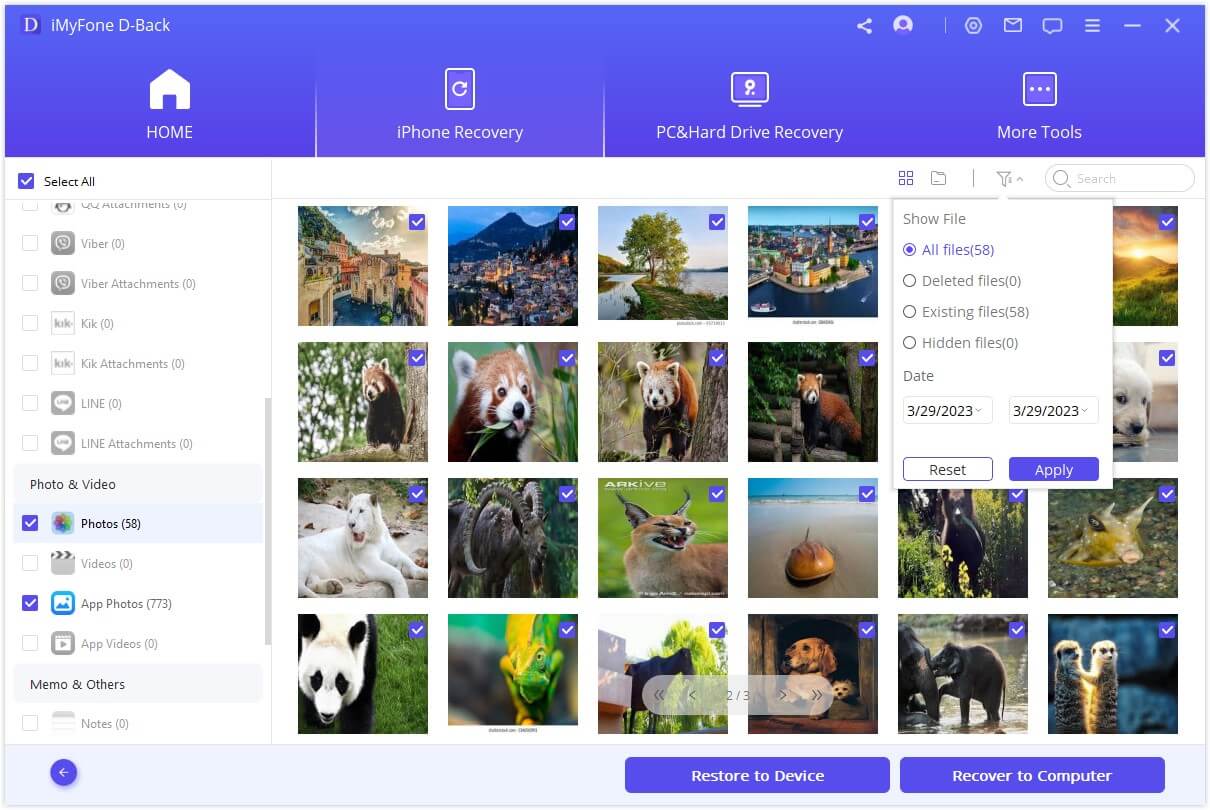
Шаг 4: Появится небольшое диалоговое окно с просьбой выбрать папку, в которую вы хотите сохранить файлы. После выбора iMyFone D-Back восстановит сообщения Skype на iPhone в выбранную папку. Подождите, пока программа завершит процесс.
И ваши скайп сообщения вернулись.
Конечно, вы также можете восстановить историю чатов Skype на iPhone из резервной копии iCloud. И конкретный процесс похож на восстановление из iTunes Backup .
С помощью простых методов, таких как iMyFone D-Back инструмент восстановления iPhone или Windows iMyFone D-Back для Mac Инструмент восстановления iPhone, как восстановить удаленные сообщения Skype на iPhone, может быть простым, даже если вы используете последнюю версию iOS 11. Инструмент восстановления и процесс, описанные в этой статье, помогут вам понять важность наличия программного обеспечения для восстановления и необходимость время от времени создавайте резервную копию. Тем не менее, мы часто склонны принимать вещи как должное до последней минуты. К счастью, пробная версия здесь предлагается бесплатно как для пользователей Windows, так и для Mac, и вы можете подтвердить, может ли iMyFone D-Back найти вам сообщения Skype. Просто скачайте и попробуйте!
Попробуйте бесплатно Попробуйте бесплатно
